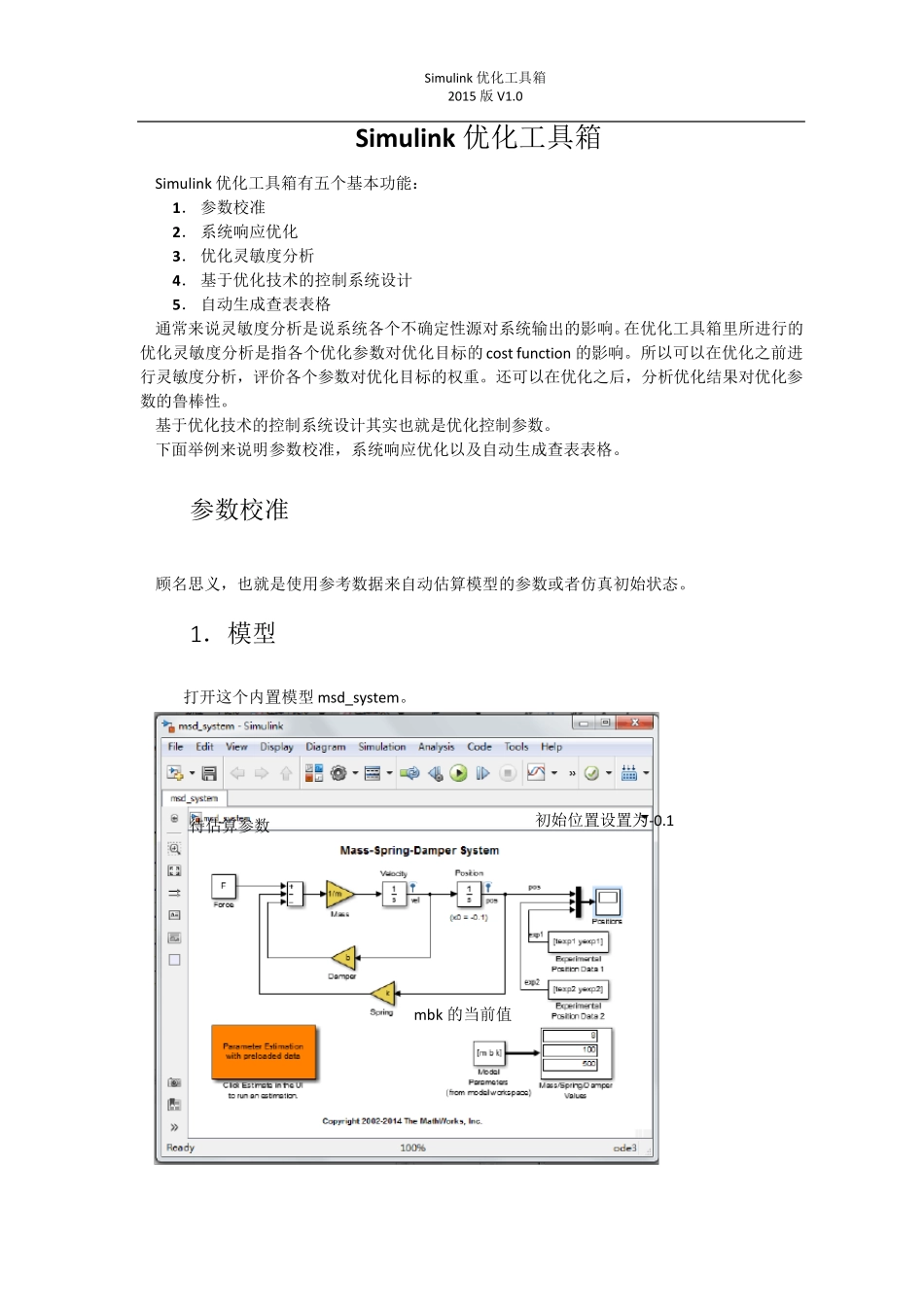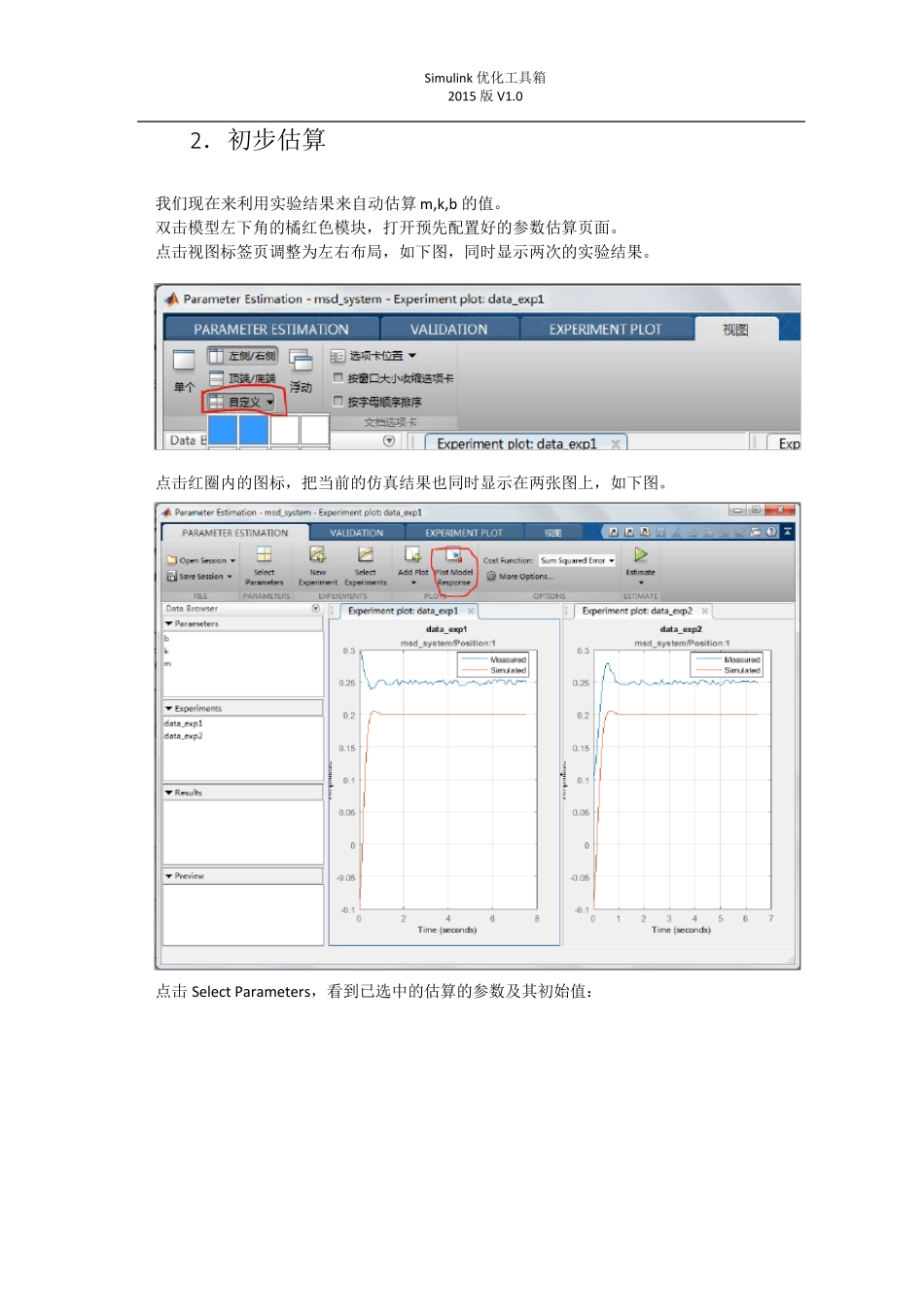Simulink 优化工具箱 2015 版V1.0 Simulink 优化工具箱 Simulink 优化工具箱有五个基本功能: 1. 参数校准 2. 系统响应优化 3. 优化灵敏度分析 4. 基于优化技术的控制系统设计 5. 自动生成查表表格 通常来说灵敏度分析是说系统各个不确定性源对系统输出的影响。在优化工具箱里所进行的优化灵敏度分析是指各个优化参数对优化目标的cost function 的影响。所以可以在优化之前进行灵敏度分析,评价各个参数对优化目标的权重。还可以在优化之后,分析优化结果对优化参数的鲁棒性。 基于优化技术的控制系统设计其实也就是优化控制参数。 下面举例来说明参数校准,系统响应优化以及自动生成查表表格。 参数校准 顾名思义,也就是使用参考数据来自动估算模型的参数或者仿真初始状态。 1 .模型 打开这个内置模型 msd_system。 初始位置设置为-0.1 待估算参数 mbk 的当前值 Simulink 优化工具箱 2015 版V1.0 示波器Positions 里显示三路信号:当前仿真信号pos,第一次实验结果exp1,第二次实验结果exp2。 这里的 m,b,k 是保存在模型的 workspace(注意不是 base workspace,而是 model workspace)。 仿真结果与实验结果的误差 当前m,b,k 参数不准确 所以需要校准参数 两次实验时的初始位置也是不同的 Simu link 优化工具箱 2015 版V1.0 2 .初步估算 我们现在来利用实验结果来自动估算m,k,b 的值。 双击模型左下角的橘红色模块,打开预先配置好的参数估算页面。 点击视图标签页调整为左右布局,如下图,同时显示两次的实验结果。 点击红圈内的图标,把当前的仿真结果也同时显示在两张图上,如下图。 点击 Select Parameters,看到已选中的估算的参数及其初始值: Simulink 优化工具箱 2015 版V1.0 点击Select Experiments,选择同时使用这两组已经导进来的实验数据进行参数估算(如何导入实验数据参见后面的自动生成查表表格案例): Cost Function,可以看到还可以选择绝对值误差。 More Option 菜单页,还可以选择优化算法以及使用并行运算加快估算过程。 点击绿色的按钮开始自动估算,会自动跳出这两张图: Simulink 优化工具箱 2015 版V1.0 参数估算结果: 估算效果: 参数调整过程 迭代过程 迭代收敛 后期吻合得还行 前期误差略大 前期误差略大 后期吻合得还行 Simulink 优化工具箱 2015 版V1.0 从前面的步骤应该能“猜”到这里的原因:模型仿...